- Szerző Jason Gerald [email protected].
- Public 2023-12-16 11:17.
- Utoljára módosítva 2025-01-23 12:19.
Ez a wikiHow megtanítja, hogyan módosíthatja az Android -telefonhoz társított nevet az eszköz Bluetooth -beállításain keresztül.
Lépés
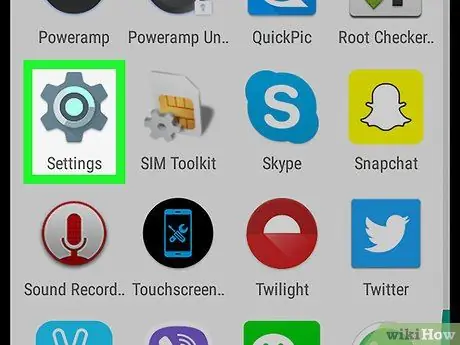
1. lépés: Nyissa meg az eszközbeállítások menüt („Beállítások”)
Ikon
általában az oldal/alkalmazásfiókban.
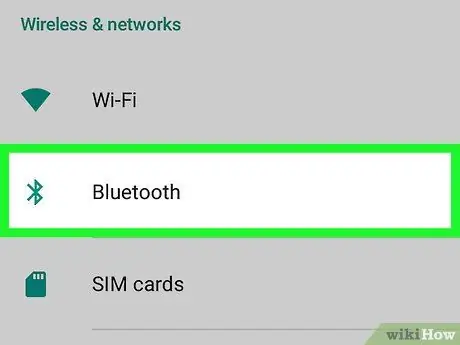
2. lépés: Érintse meg a Bluetooth lehetőséget
Ez a lehetőség a „Vezeték nélküli hálózatok” részben található.
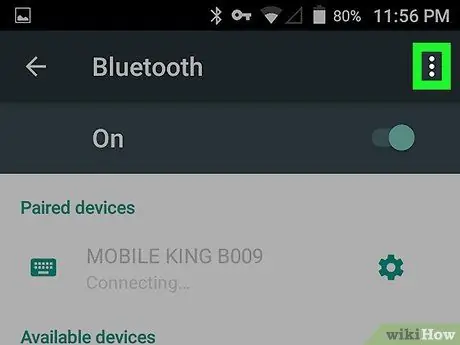
3. lépés. Érintse meg a gombot
A képernyő jobb felső sarkában található.
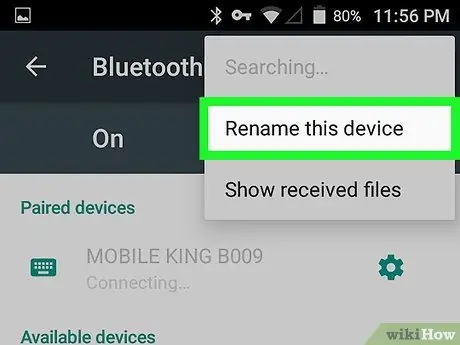
4. lépés: Érintse meg az Eszköz átnevezése elemet
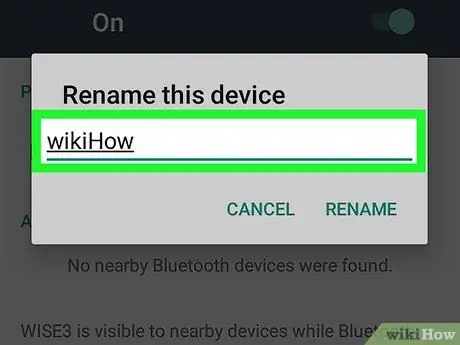
5. lépés. Adjon meg egy új nevet
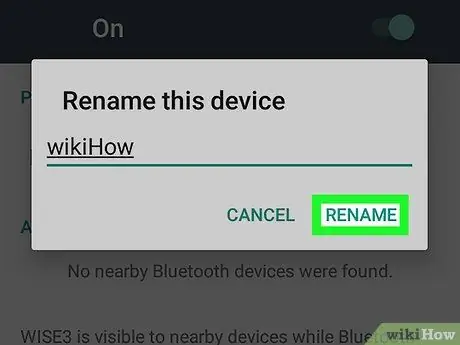
6. lépés: Érintse meg az ÁTNEVEZÉS lehetőséget
A telefon új neve mentve van.






